PDFs são formatos de arquivo versáteis usados para troca de documentos. No entanto, ao salvar um e-mail do Outlook, talvez você não veja uma opção de PDF no campo salvar como. Portanto, salvar um email do Outlook pode ser bastante confuso para muitos usuários.
Bem, se você puder localizar a opção Salvar como PDF no seu Outlook, é moleza. Este artigo o guiará com etapas comprovadas para salvar seu email do Outlook como PDF para Web, PC e dispositivos móveis.
Como salvar e-mail do Outlook como PDF?
Você pode salvar um e-mail do Outlook como PDF com alguns passos simples no seu PC. Como você não tem a opção salvar como PDF por padrão no seu Outlook, você pode salvá-lo através da opção Imprimir. Isso também funciona se você usar o Outlook em seu celular.
Você pode usar a opção Imprimir em seu PC ou celular para salvar seu e-mail do Outlook como PDF. Para usuários de PC e Android, você pode encontrar a opção Salvar como PDF. Da mesma forma, os usuários do iOS podem convertê-lo em PDF usando a opção Imprimir conversa.
Confira as etapas abaixo.
No site
Inicie o site do Outlook e Faça loginVá para a Caixa de entrada e realce o E-mail que você deseja salvar como PDFAbra o E-mail e clique nos três pontos Ícone Mais 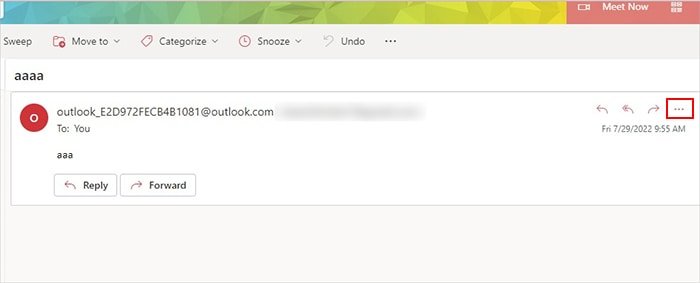 Escolha Imprimir
Escolha Imprimir 
 Clique na opção Imprimir novamente
Clique na opção Imprimir novamente 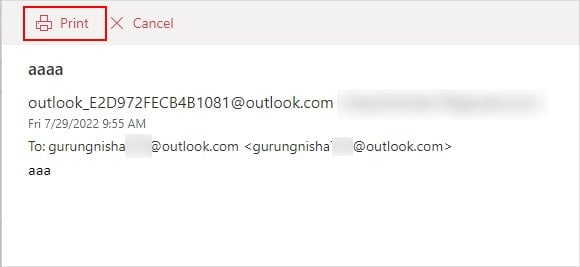 Em seguida, no painel direito, localize DestinoClique no menu suspenso e escolha Salvar como PDF
Em seguida, no painel direito, localize DestinoClique no menu suspenso e escolha Salvar como PDF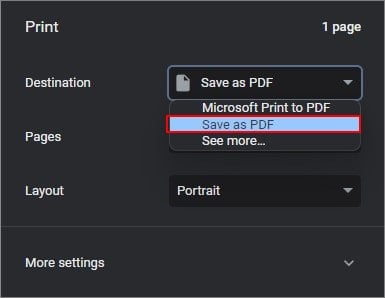
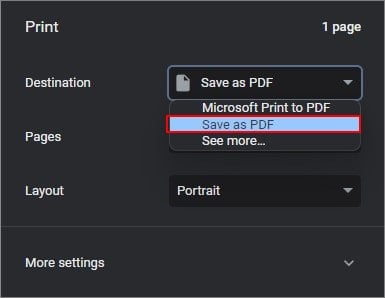 Clique em SalvarEscolha um local para salvar o PDF. Você pode digitar o nome no campo Nome do arquivo Em seguida, em Salvar como tipo, verifique se é Arquivo PDF
Clique em SalvarEscolha um local para salvar o PDF. Você pode digitar o nome no campo Nome do arquivo Em seguida, em Salvar como tipo, verifique se é Arquivo PDF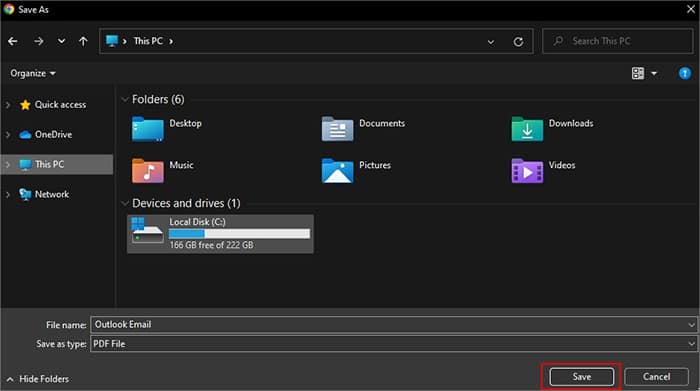
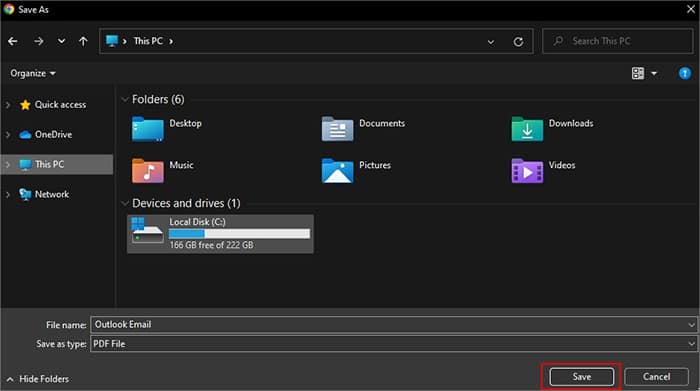 Finalmente, clique em Salvar
Finalmente, clique em Salvar
No Windows 10
Abra Outlook e Faça loginDestaque um E-mail que você deseja salvar como PDF Clique na guia Arquivo > Imprimir 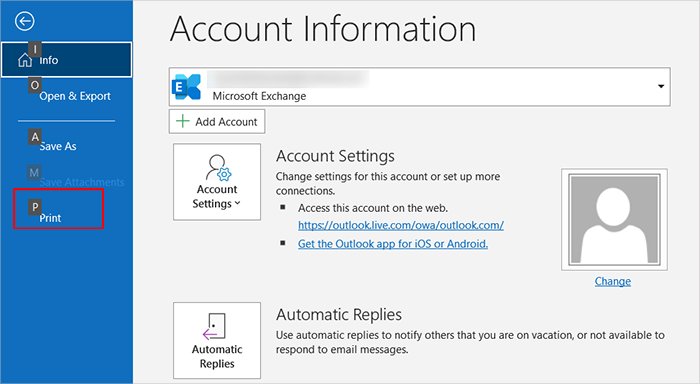
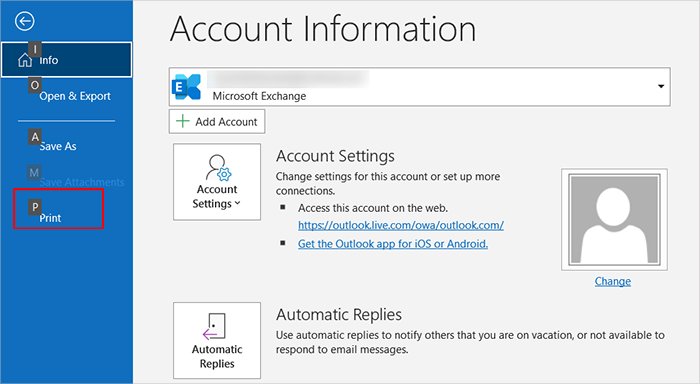 Expandir o Menu suspenso do PrinterSelect Microsoft Print to PDF
Expandir o Menu suspenso do PrinterSelect Microsoft Print to PDF 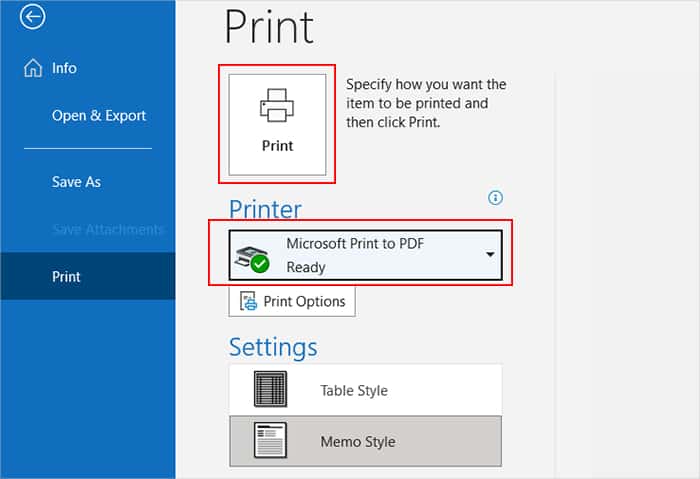 Clique em Imprimir Selecione a pasta para salvar seu PDF e digite o Nome do arquivo
Clique em Imprimir Selecione a pasta para salvar seu PDF e digite o Nome do arquivo 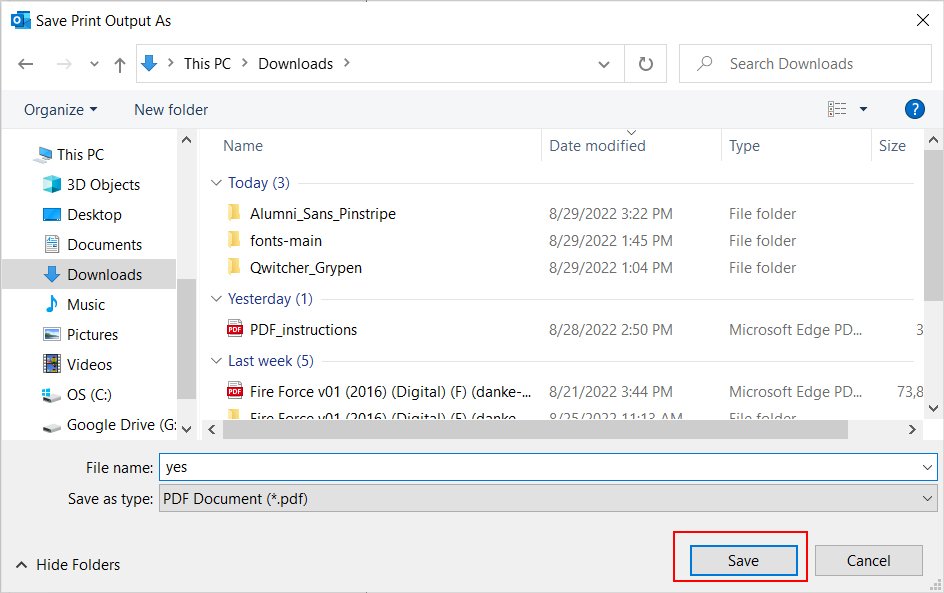
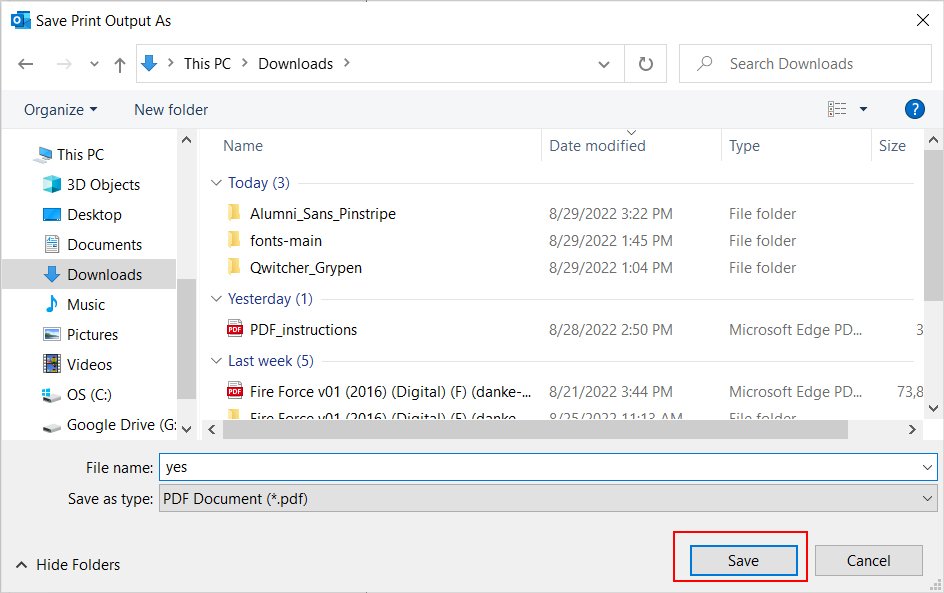 Clique em Salvar
Clique em Salvar
Outras versões do Windows
Abra o Outlook e faça login na sua contaLocalize um E-mail para salvar como PDFNavegue até Arquivo > Salvar como 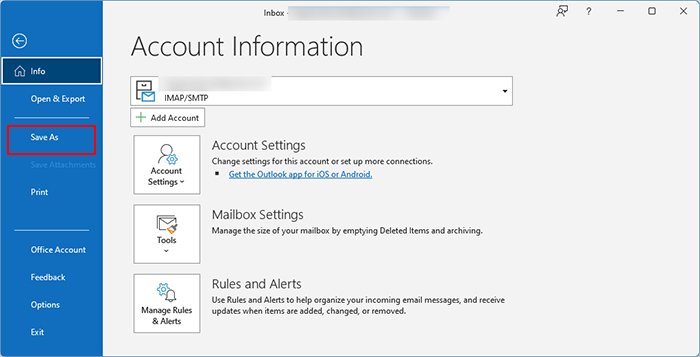
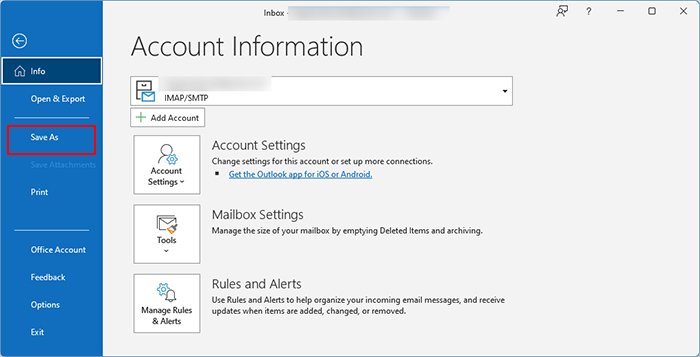 Em seguida, digite Nome para seu arquivo Em Salvar como tipo, selecione HTML strong>Clique em Salvar
Em seguida, digite Nome para seu arquivo Em Salvar como tipo, selecione HTML strong>Clique em Salvar 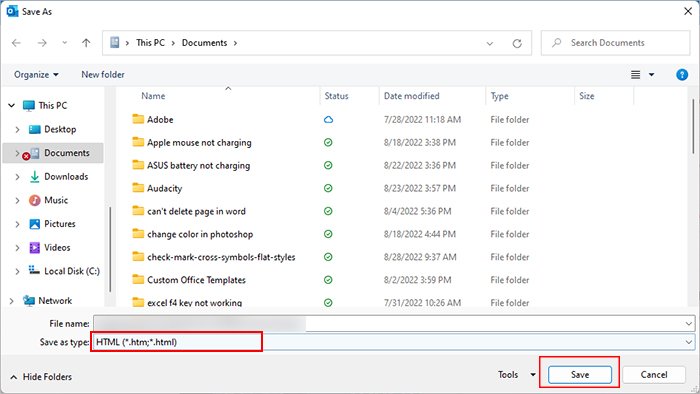
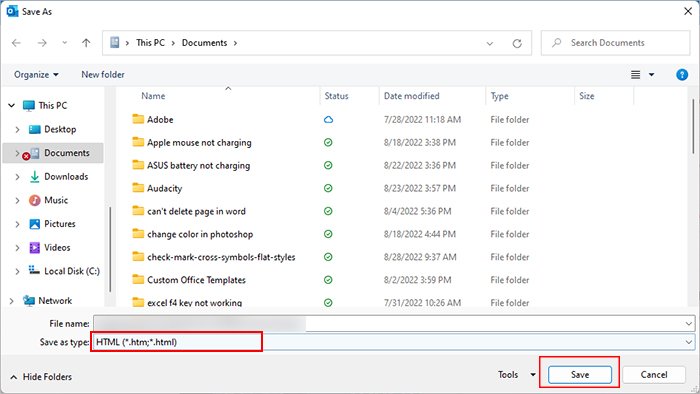 Agora, abra o HTML salvo com o Word
Agora, abra o HTML salvo com o Word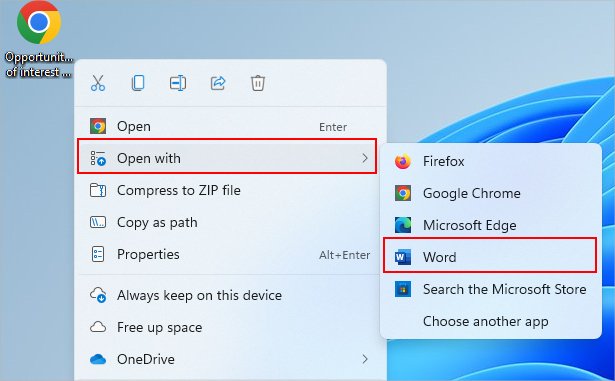
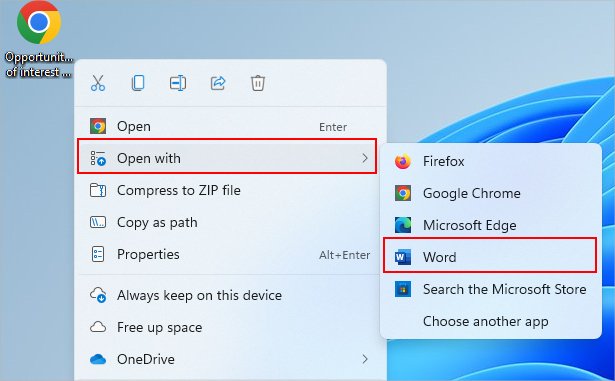 Vá para Arquivo e clique em Salvar comoEm Tipo de arquivo, selecione PDF (*.pdf)
Vá para Arquivo e clique em Salvar comoEm Tipo de arquivo, selecione PDF (*.pdf) 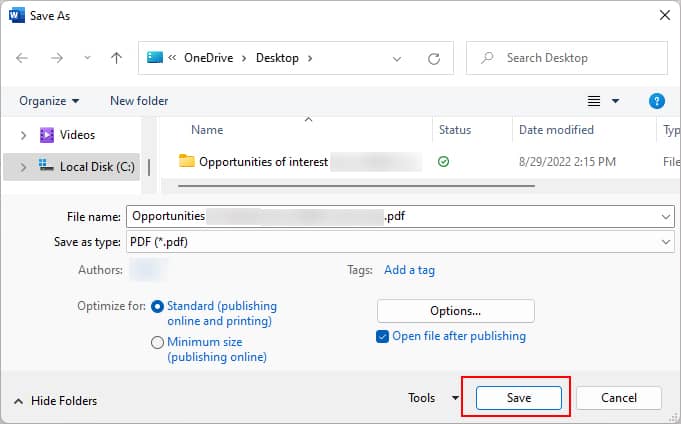
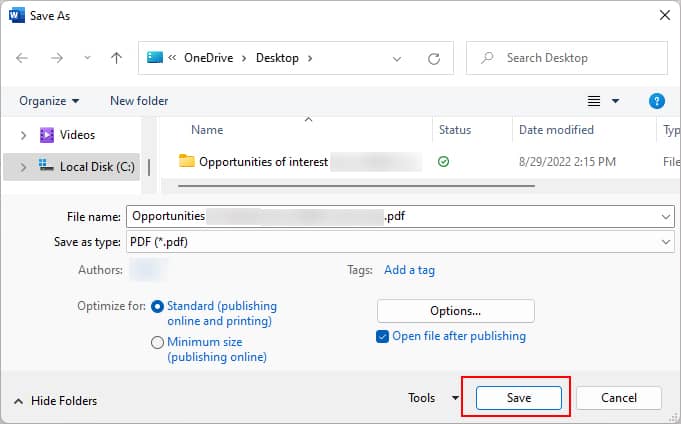 Por fim, clique em Salvar
Por fim, clique em Salvar
No Mac
Inicie o Outlook e faça login Localize o E-mail para salvar como PDFNo e-mail de sua preferência, clique no ícone Mais (três pontos )Clique em Imprimir 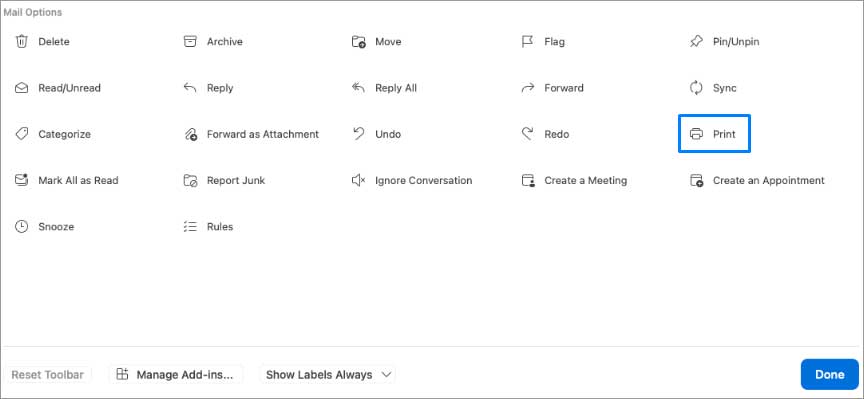
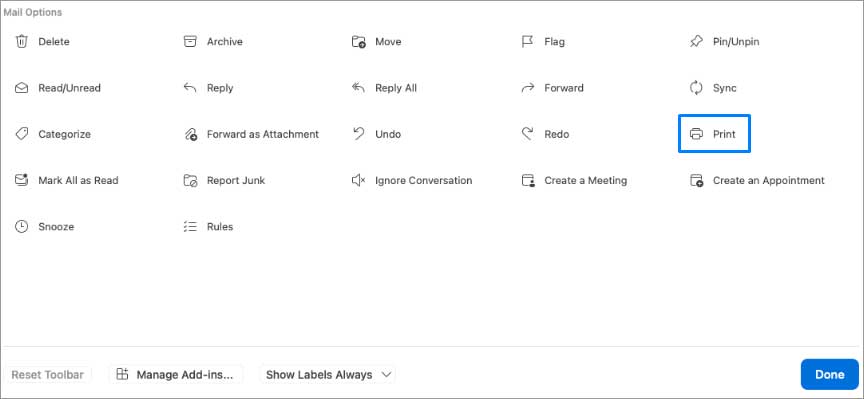 Novamente, selecione Imprimir para confirmar Agora, em Destino, escolha “Salvar como PDF”
Novamente, selecione Imprimir para confirmar Agora, em Destino, escolha “Salvar como PDF” 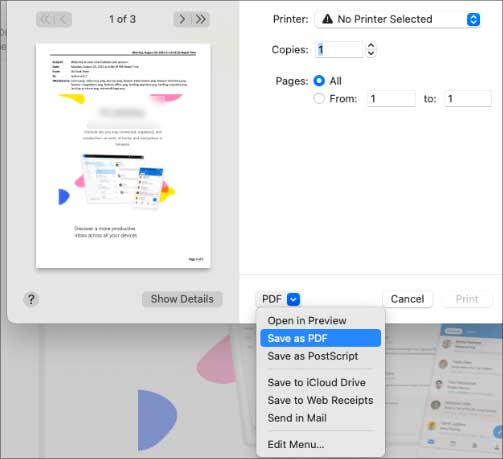
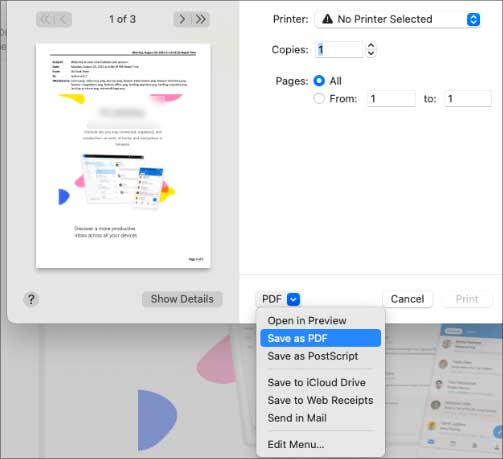 Clique em SalvarSelecione Pasta para salvar uma e digite nome para o arquivoFinalmente, clique em Salvar
Clique em SalvarSelecione Pasta para salvar uma e digite nome para o arquivoFinalmente, clique em Salvar
No iOS
Inicie o aplicativo Outlook no seu iPhone/iPadGo na sua Caixa de entrada >e abra um e-mail para salvarToque noícone de três pontos na parte superior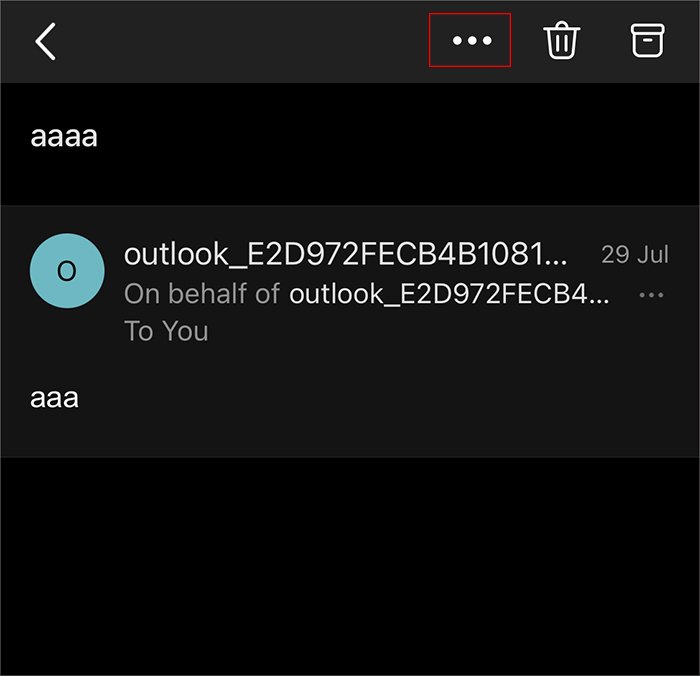
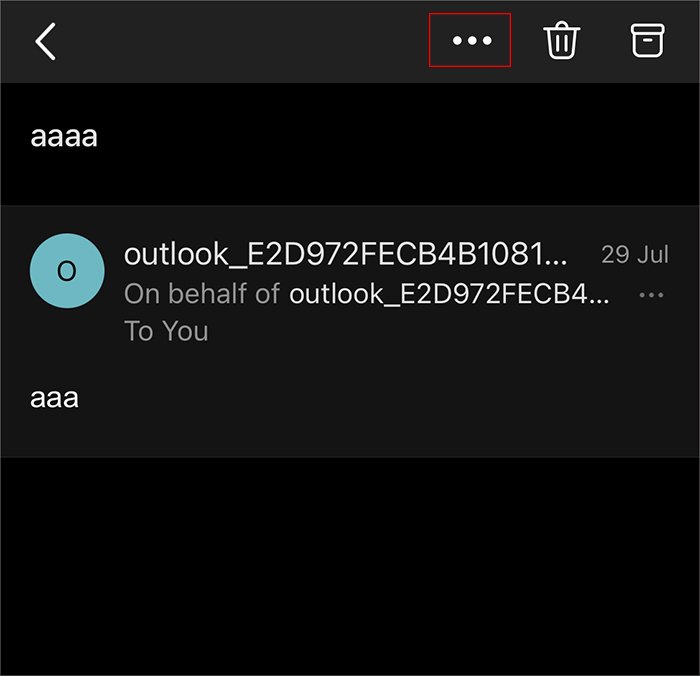 Escolha Imprimir Conversa
Escolha Imprimir Conversa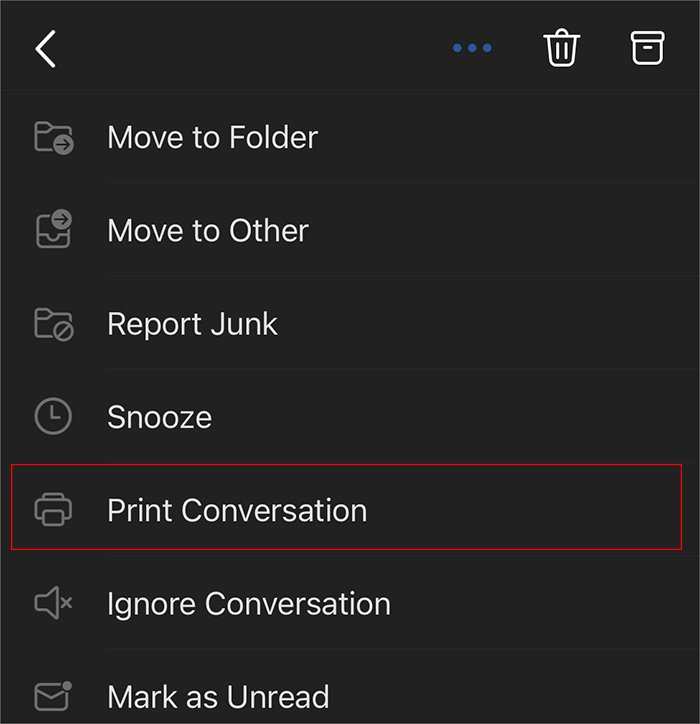
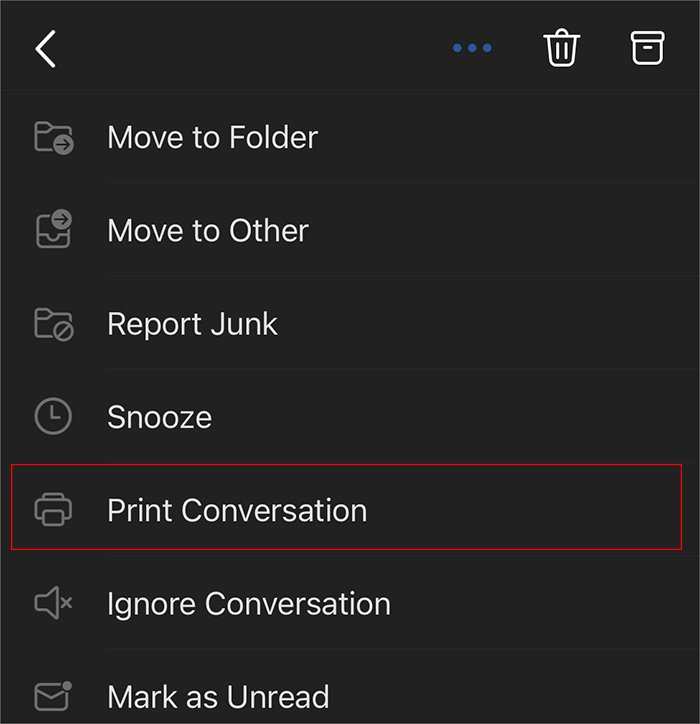 Agora, toque em o Documento na parte inferior e Diminuir (Ele converterá automaticamente seu e-mail em PDF)
Agora, toque em o Documento na parte inferior e Diminuir (Ele converterá automaticamente seu e-mail em PDF)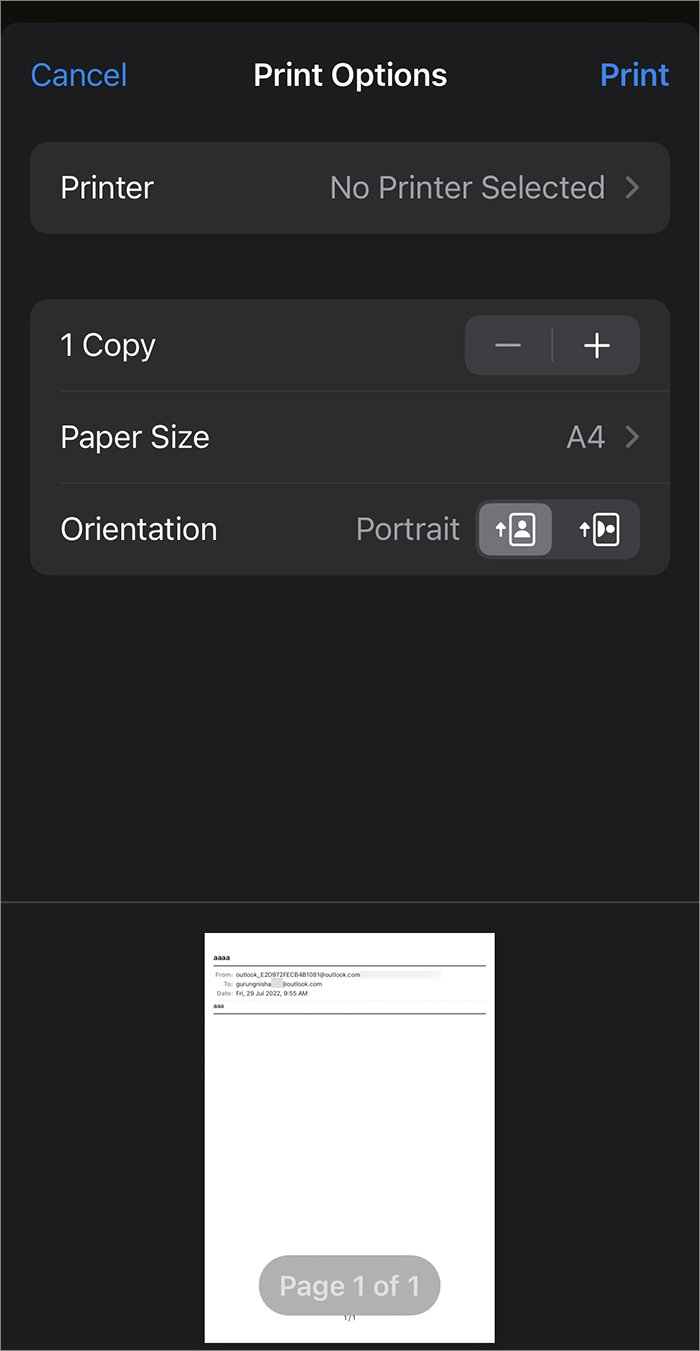
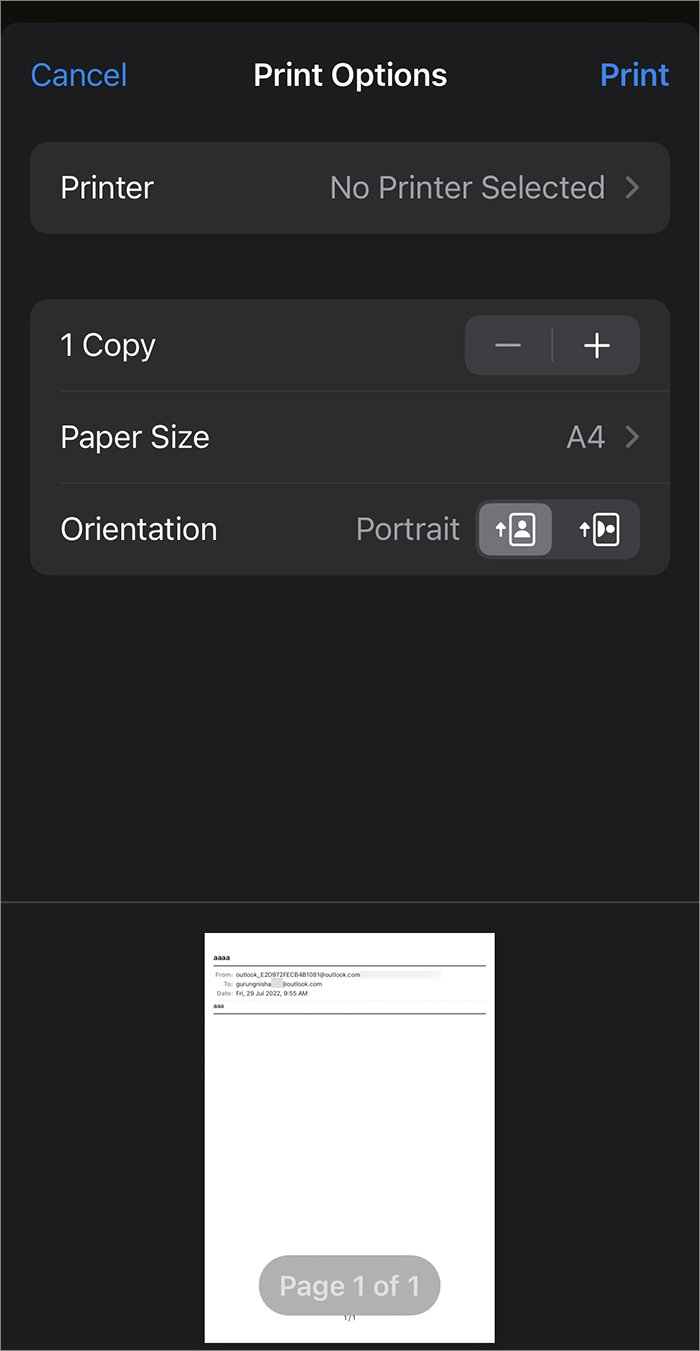 Toque no Ícone Compartilhar. Dependendo do modelo do seu telefone, ele pode estar na parte superior ou inferior da tela
Toque no Ícone Compartilhar. Dependendo do modelo do seu telefone, ele pode estar na parte superior ou inferior da tela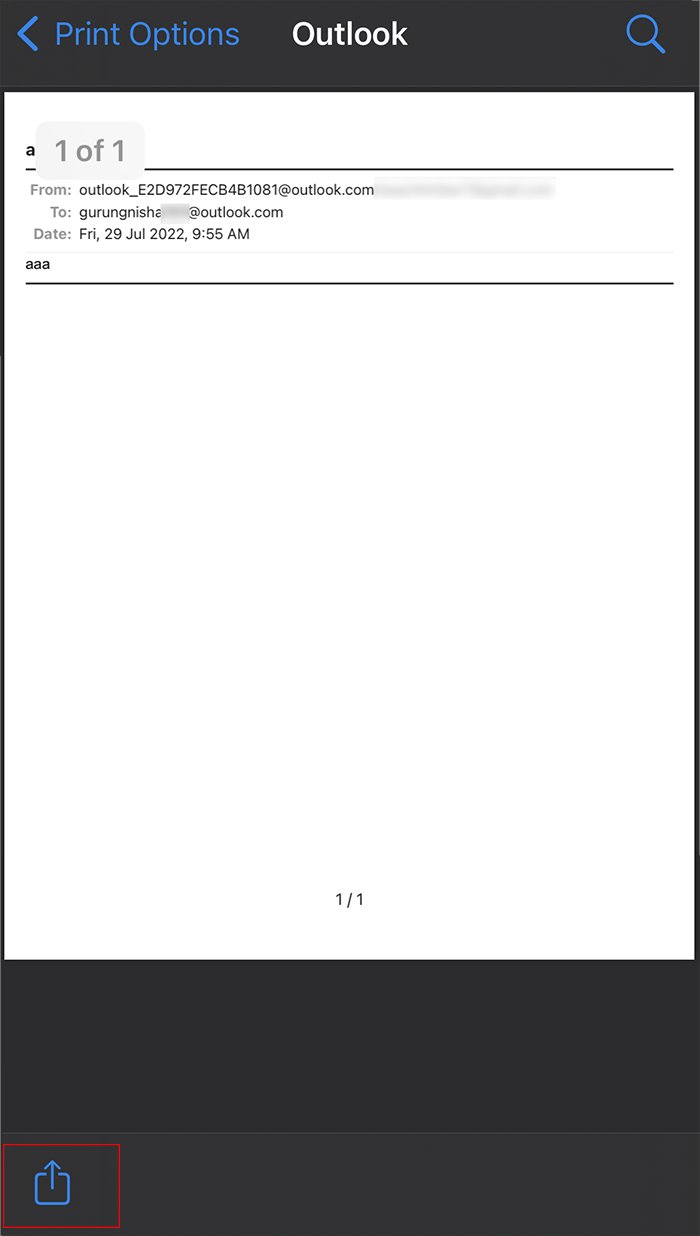
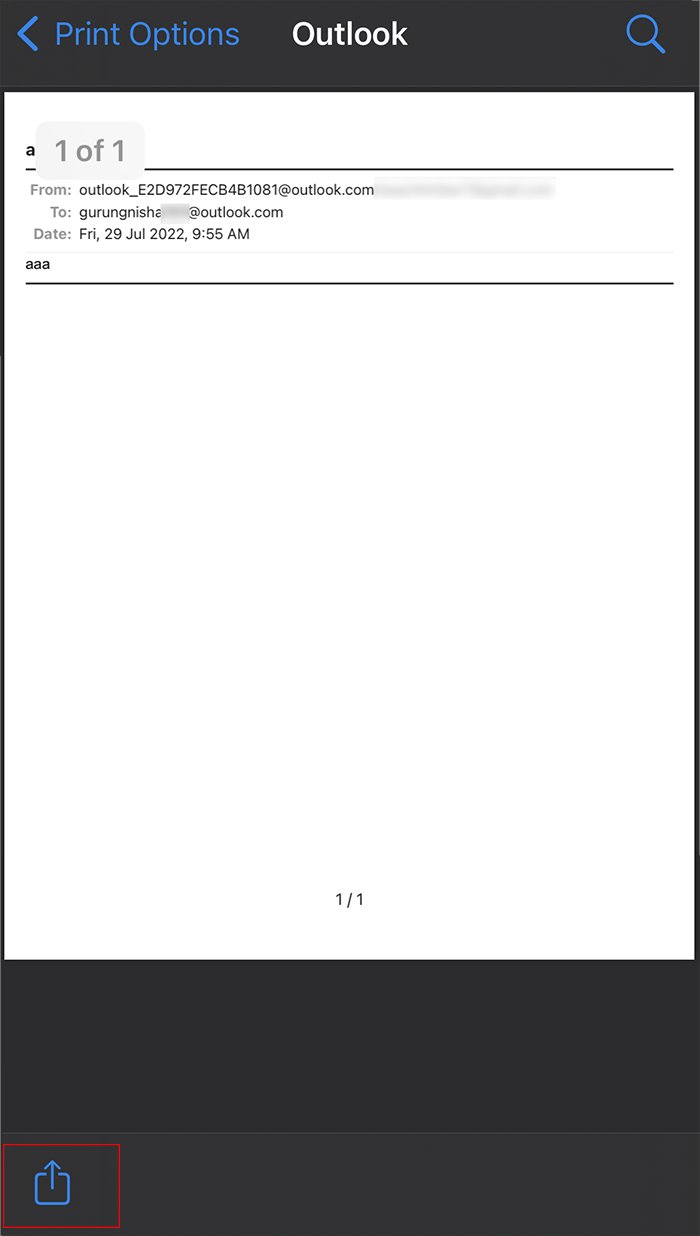 Escolha Salvar em arquivos e selecione seu Local preferido
Escolha Salvar em arquivos e selecione seu Local preferido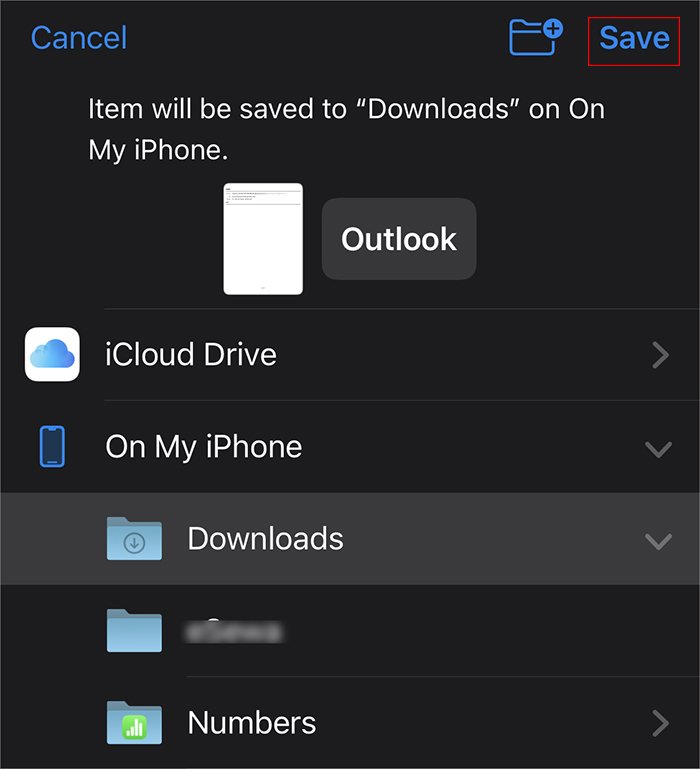
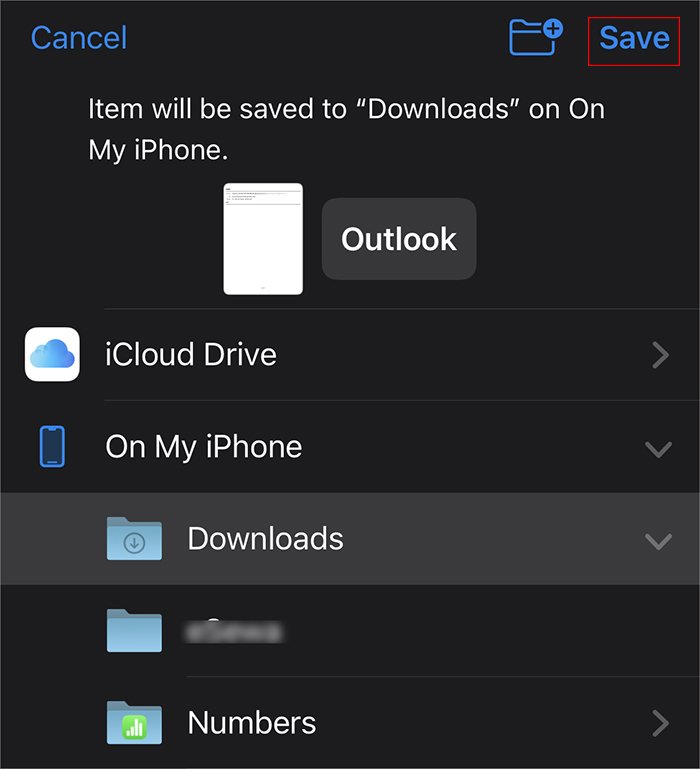 Toque em Salvar
Toque em Salvar
No Android
Ativado seu telefone, vá para o aplicativo OutlookNavegue até sua Caixa de entrada e abra um E-mail para salvarAo lado da conta do Outlook do remetente, toque noícone de três pontos no canto superior esquerdo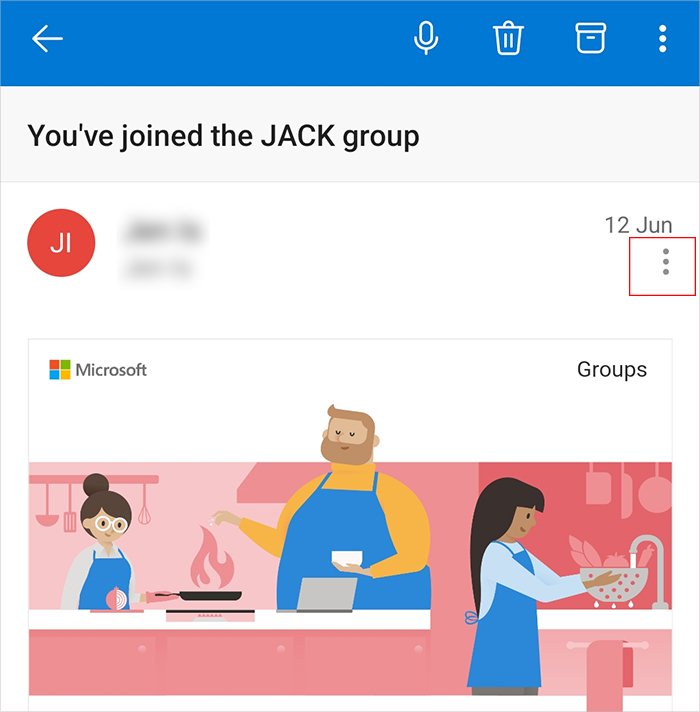 Escolha Imprimir
Escolha Imprimir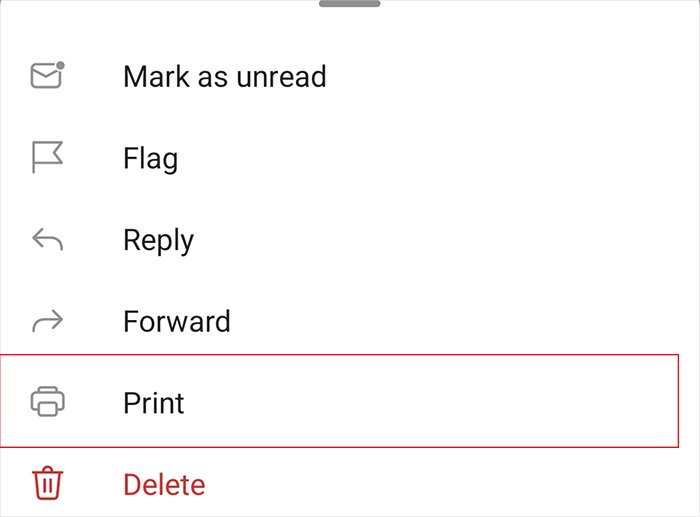 Toque em Selecionar uma impressora na parte superior (agora você verá Salvar como opção PDF) Toque no ícone Download PDF
Toque em Selecionar uma impressora na parte superior (agora você verá Salvar como opção PDF) Toque no ícone Download PDF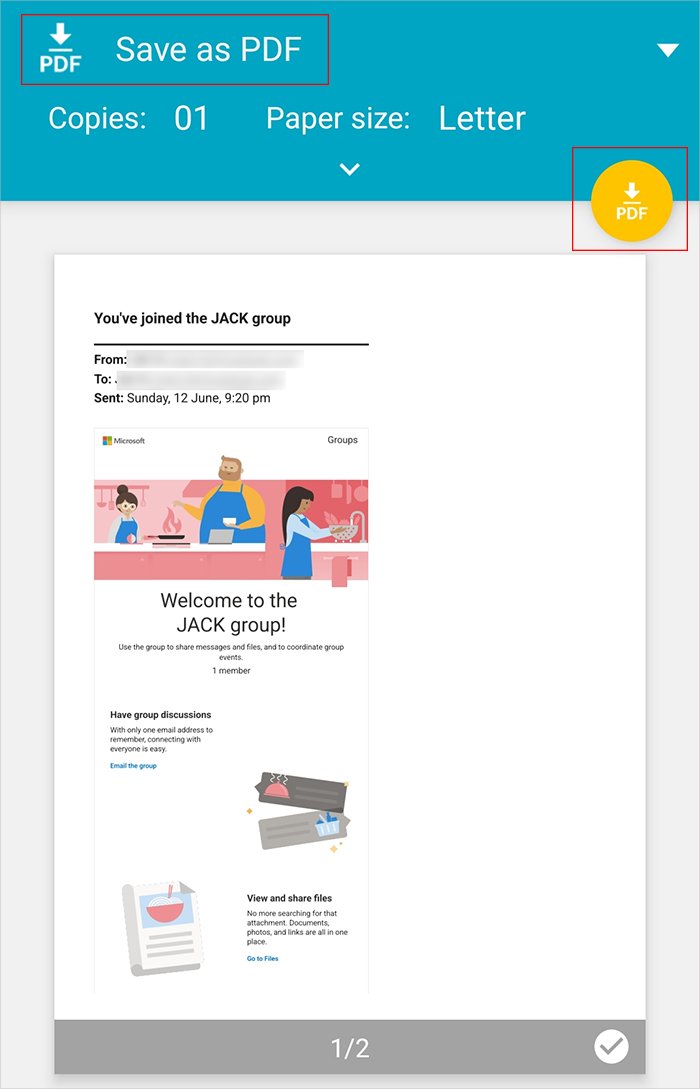 Selecione uma Pasta e toque em Salvar
Selecione uma Pasta e toque em Salvar